スマートで高度な WooCommerce クーポンを作成するには?
公開: 2023-02-24WooCommerce コアでは、基本的な制限のある割引クーポンのみを設定できます。
ただし、ギフト カードや URL クーポンなどのスマートな WooCommerce クーポンを作成する必要がある場合、または支払い、配送、または場所に基づいてさらに制限を設定する必要がある場合は、拡張機能が必要です。
この投稿では、デフォルトの WooCommerce でクーポン コードを作成する方法と、高度なクーポンを作成する方法について説明します。
それに飛び込みましょう。
WooCommerce クーポン コードの作成方法
最初に、デフォルトの WooCommerce を使用して割引クーポン コードを設定する方法を理解しました。
WordPress Admin panel > Marketing > Coupons > Add Couponに移動します。 次の手順に従います。
全般的
- WooCommerce クーポン コード ジェネレーターを使用して、独自のコードを取得するか、独自のクーポン コードを設定します。
- クーポンの説明を入力します。
- ドロップダウンから割引タイプを選択します。
- パーセンテージ割引– カートで提供されるパーセンテージ割引
- 固定カート割引– カートの定額割引
- 固定商品割引– 特定の商品に対する定額割引
- クーポン金額フィールドを使用して、割引金額を設定します。
- 商品の送料無料を許可するには、チェックボックスにチェックを入れます。
- クーポンの有効期限を設定します。
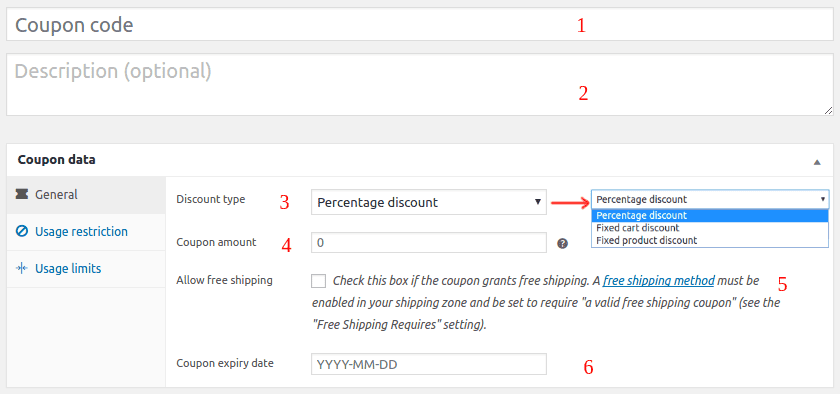
利用制限
ユーザーに与えすぎないように、いくつかの制限を設定します。
- 最小支出– クーポンを適用するには、顧客のカートまたは注文の合計額が少なくともこの金額である必要があります。
- 最大支出– クーポンはこの金額を超えて適用されるべきではありません.
- 個人使用のみ- このクーポンと一緒に他のクーポンを適用したくない場合は、このオプションにチェックマークを付けます。
- セール商品を除外する- セール商品に割引を適用しないようにするには、このオプションを選択します
- 製品– クーポンは、ここで選択した製品がカートに追加された場合にのみ適用されます。
- 製品を除外する– 割引を適用したくない製品を追加します。
- 製品カテゴリ– 特定の製品カテゴリにのみ割引が適用されます。
- カテゴリを除外– 割引を適用したくないカテゴリを追加します。
- 電子メールの制限– クーポンを適用するために、顧客の請求電子メールに対して確認する電子メールのリストを入力します。
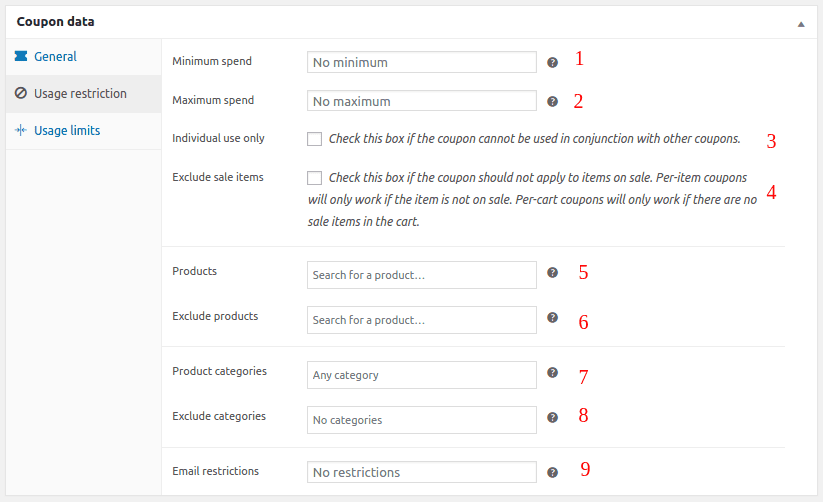
利用制限
制限を設定しない場合、人々はクーポン コードを複数回適用して割引を楽しむことができます。
- クーポンごとの使用制限– このクーポンが無効になるまでに使用できる回数を定義します。
- X 個のアイテムに使用を制限する– クーポンを有効にするアイテムの数に制限を設定します。 選択されていない場合、カート内のすべてのアイテムに適用されます。
- ユーザーごとの使用制限– クーポンが無効になる前に、個人がクーポンを使用できる回数を定義します。
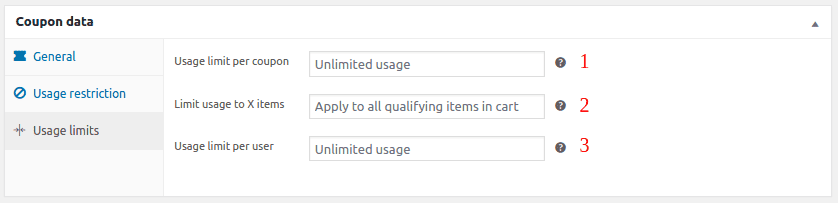
すべての詳細を確認してから、クーポンを発行します。

現在、リピート販売、顧客の維持、顧客ロイヤリティの向上が必要な場合は、割引以上のことを考える必要があります。
スマート クーポンを使用して高度な WooCommerce クーポンを作成するには?
オリジナルの Smart Coupons 拡張機能だけで十分です。 ギフト カード、割引、ストア クレジット、BOGO ディール、高度な制限など、すべてを利用できます。
WooCommerce クーポンの上に構築されているため、コーディングの知識がなくても非常に簡単に使用できます。
示されているように、それは同じ構成画面です。 ただし、緑色の背景の機能は、スマート クーポンによって提供されます。
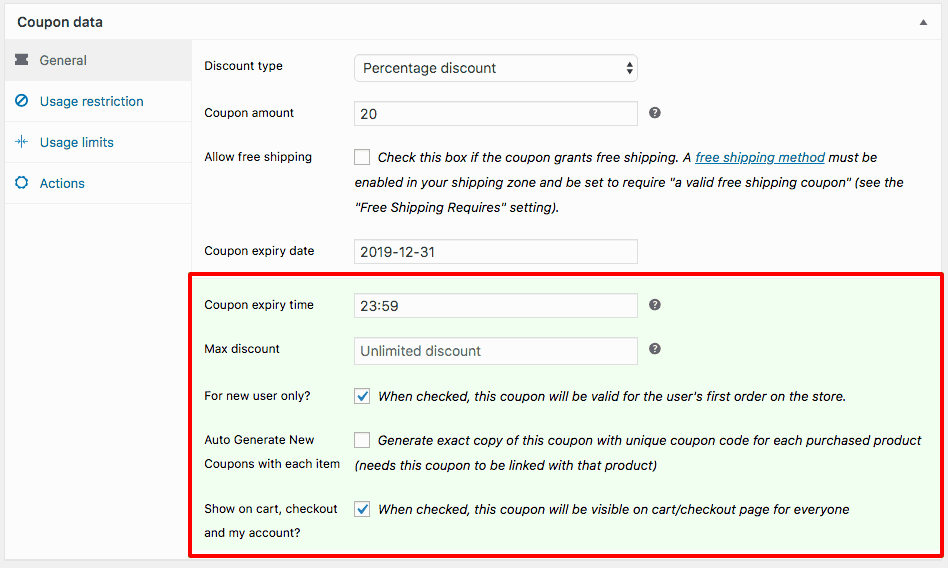
また、それぞれUsage restrictionsタブとActionsタブの下の緑色の背景に、スマート クーポンのその他のオプションがあります。
WooCommerce でギフトカードを作成する方法は次のとおりです。
- WordPress 管理パネル > マーケティング > クーポン > クーポンを追加に移動します。 名前を付けて、「ギフトカード」と言ってください。
- [全般] タブに移動します。
- ここでは、[割引タイプ] の下に追加の割引オプションが表示されます。[ストア クレジット / ギフト券] を選択します。 WooCommerce サブスクリプション プラグインを使用している場合は、サインアップと定期的な割引クーポンを作成することもできます。
- クーポンの金額は空白のままにします。
-
Coupon Value Same as Product's Price有効にします。 - クーポンの利用制限や限度額を設定します。
- クーポンを発行します。
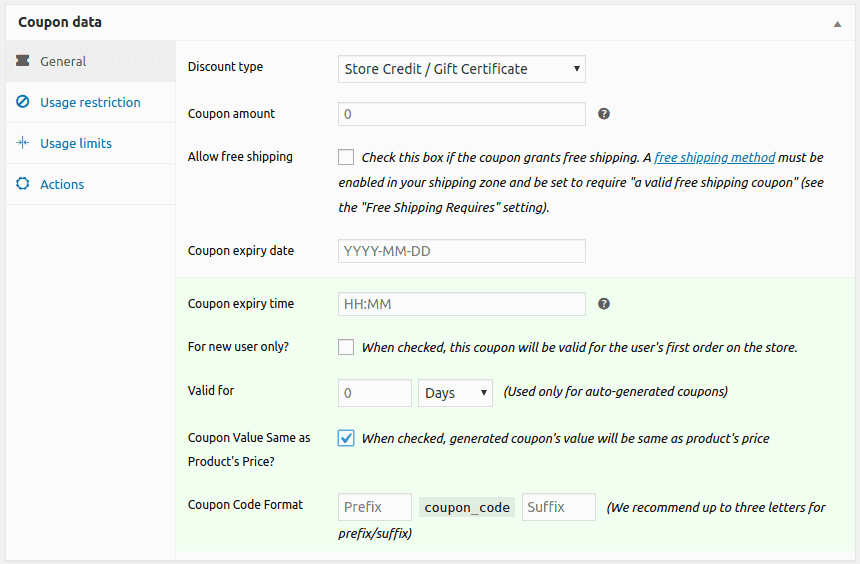
ここで、このギフトカードはデジタル製品になるため、WooCommerce で「シンプル」な製品を作成する必要があります。
- WooCommerce > 製品 > 既存のシンプルな製品を追加または編集します。
- 商品に名前を付けます。つまり、ギフト カードです。
- 非常に重要: 通常価格とセール価格のフィールドは空白のままにしてください。 配送料を免除するには、製品を「仮想」としてマークしてください。
- [クーポン] オプションで、上記の手順で作成したクーポン (ギフト カードなど) を検索して選択します。
- 製品を公開します。
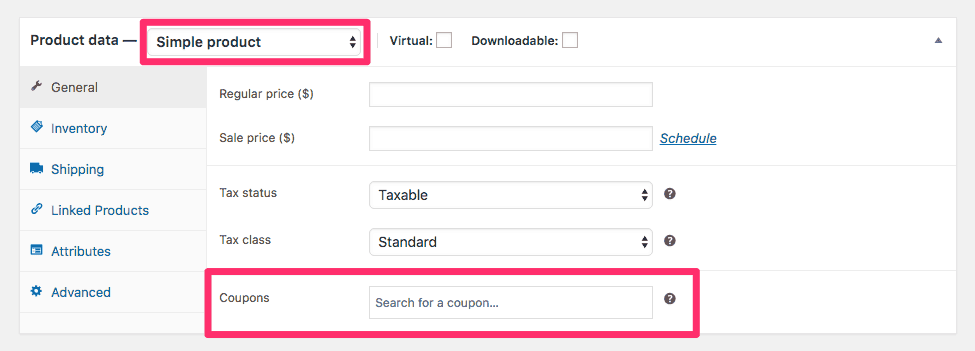
注- ギフト カードは任意の金額で購入していただきたいため、クーポンの金額と商品の価格は空白のままにしています。
そのこと。 WooCommerce ギフトカード クーポンの準備ができました。 顧客は、他の製品と同様に、このギフト/カード ストア クレジットを購入できます。
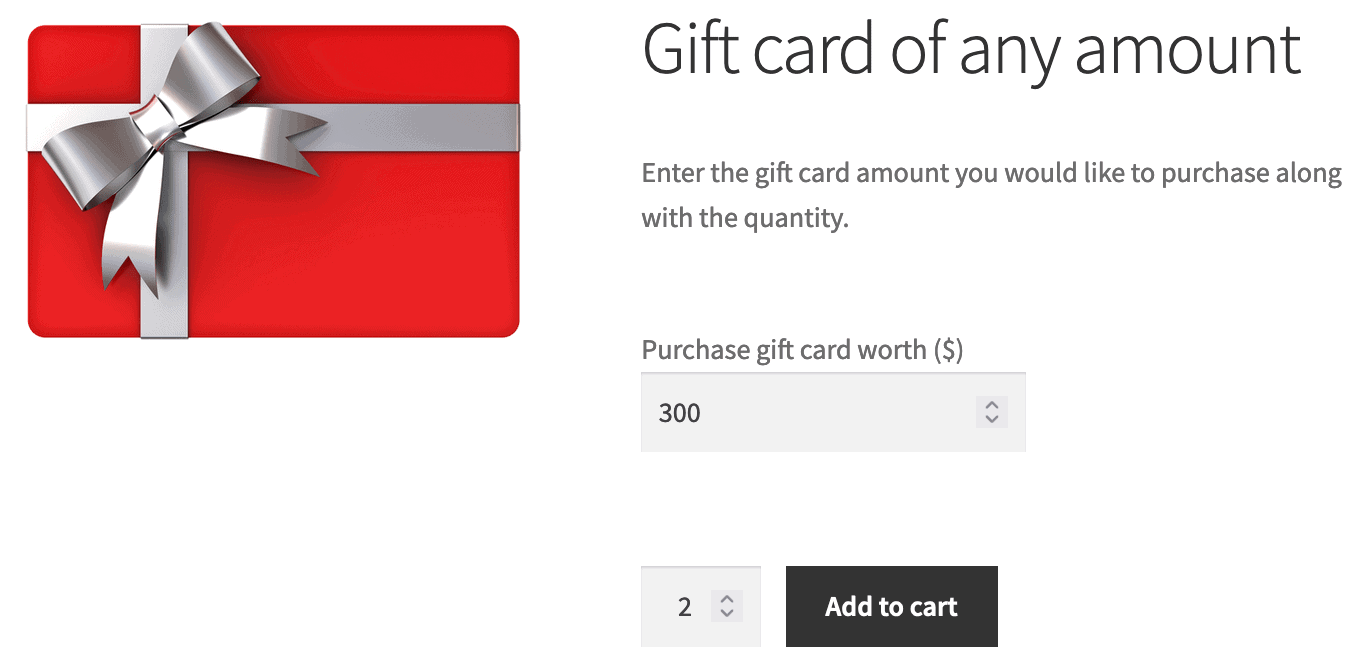
固定額面のギフト カードの作成方法については、こちらをご覧ください。
作成できるその他の高度なクーポン
- BOGO クーポン – 1 つ買うと 1 つもらえる、その他の BOGO オファーの組み合わせを適用する
- 高度なクーポン制限 – 支払い方法、場所、製品属性、製品分類、配送方法、およびユーザーの役割に基づいています。
- WooCommerce URL クーポン – ユーザーがリンクを介して割引を自動適用できるようにします。
- 数量割引クーポン – カート内の製品数量に基づいて割引クーポンを設定します
WooCommerce クーポンの上位 9 つのスマート アプリケーション
よりターゲットを絞った販売のためにスマート クーポンを使用する方法は次のとおりです。
- 一括生成 – 数分で何千もの固有のクーポン コードを生成します。 取引サイトに最適です。
- 購入に最大の割引制限を設定します – 最大 $50 までの 60% オフ。
- クリスマスや顧客の誕生日にギフトカードをスケジュールします。
- 20 ドルのギフト カードを 15 ドルで、より高い価格のギフト カードを低価格で提供します。
- 製品 X の 5% 割引クーポンと製品 Y の 10% 割引クーポンを発行します。
- 無料プレゼントを行う - クーポンが適用されると、製品がカートに追加されます
- 払い戻しのためにストア クレジットを発行します。 顧客を維持し、将来の購入を促すのに最適です。 予約のキャンセルに対してストア クレジットを発行することもできます。
- ローエンド製品を使用してハイエンド製品を販売する
- メール セグメントに基づいて、これらの顧客専用の特別割引クーポン/ギフト カードを設定できます。
その他のアプリケーションについては、このブログを参照してください
結論
WooCommerce クーポンの設定に精通していることを願っています。 高度なクーポンのセットアップと、前述のスマート クーポン アプリケーションを試してください。 それは確かにあなたの販売とコンバージョンを急上昇させます.
